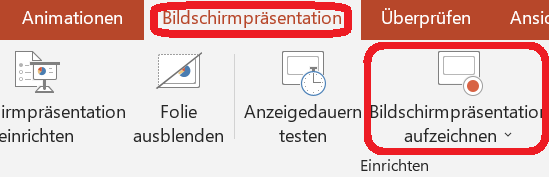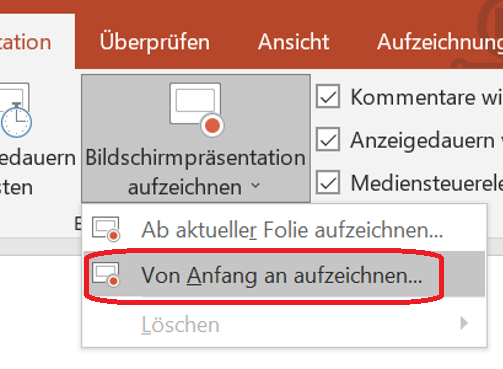Aufzeichnung mit PowerPoint
In dieser Anleitung erfahren Sie, wie Sie selbstständig eine Aufzeichnung mit PowerPoint erstellen können.
Voraussetzungen
- Microsoft PowerPoint
- Mikrofon (z. B. Headset oder Mikrofon, welches beim Laptop integriert ist)
- optional (falls in PowerPoint verfügbar): Kamera (z. B. im Laptop integrierte Kamera)
Um eine Präsentation mittels PowerPoint aufzuzeichnen, öffnen Sie bitte Ihre Präsentation oder erstellen Sie neue Folien mit PowerPoint und stecken Sie ggf. Ihr Mikrofon an den Laptop/PC an.
Aufzeichnung und Besprechen der Folien
- Um die Präsentation als Video darzustellen, gehen Sie bitte auf den Menüpunkt „Bildschirmpräsentation“.
- Klicken Sie auf den Punkt „Bildschirmpräsentation aufzeichnen“.
- Es öffnet sich ein Untermenü. Gehen Sie bitte auf „Von Anfang an aufzeichnen...“
Bei älteren Versionen von PowerPoint öffnet sich folgender Menüpunkt:
Hacken Sie alle Punkte an und klicken Sie auf „Aufzeichnung starten“. - Bei aktuelleren Versionen werden Sie direkt zur Aufnahme weitergeleitet und können diese mit einem Klick auf starten.
- Die Aufzeichnung wird nun gestartet. Besprechen Sie Ihre Folien wie gewohnt.
(Falls Sie Videos in Ihren Folien integriert haben und in der Aufzeichnung integrieren wollen, spielen Sie diese bitte vollständig während der Aufzeichnung ab. So kann garantiert werden, dass in der finalen Aufzeichnung das gesamte Video enthalten/sichtbar ist.)
Sie können die fertige Aufzeichnung unter dem Unterpunkt „Von Beginn an“ ansehen.
Aufzeichnung exportieren - Variante 1: als Video
Um die fertige Präsentation ins Moodle stellen zu können, benötigen wir eine Videodatei.
- Bitte klicken Sie unter „Datei“ >"Exportieren" auf "Video erstellen".
- Stellen Sie bitte bei der Qualität die Einstellung "Internetqualität"(ältere Version) oder "HD (720p)" (neue Version) ein.
- Klicken Sie anschließend auf auf „Video erstellen“.
Aufzeichnung exportieren - Variante 2: als Präsentation übermitteln
Falls der Export als Video bei Ihnen (z. B. am Mac) nicht angeboten wird, können Sie die PowerPoint Präsentation mit den aufgezeichneten Kommentaren normal abspeichern und uns diese übermitteln.
In diesem Fall würden wir zusätzlich zum exportierten Video der PowerPoint Präsentation auch die Folien als PDF-Unterlage den Studierenden zur Verfügung stellen. Bitten teilen Sie uns via moodle.zml@jku.at mit, falls Sie dies NICHT wünschen und nur das Video hochgeladen werden soll.
Videodatei speichern
Speichern Sie bitte das Video auf Ihrer lokalen Festplatte ab und laden Sie es unter folgendem Link hoch, damit wir es den Studierenden zur Verfügung stellen können.
https://sync2.ie.jku.at/u/d/f4b2dba38fae408e9448/
Zur einfacheren Zuordnung inkludieren Sie bitte im Dateinamen Informationen wie
- Aufzeichnungs-Datum
- Semester der LV
- LV-Nr. (falls bekannt) oder LV-Typ (z. B. VL)
- Modul
- Thema
- Name der LV-Leitung
Beispiel: 20200810_WS20_651100_VL_Kardiologie_KHK_Mustermann
Bitte vor dem Upload umbenennen.
Zusätzliche Funktion: Kamera
Falls Ihre PowerPoint Version diese Funktionalität unterstützt und Sie dies nutzen wollen, können Sie die Kamera zur Ihrer Präsentation hinzuschalten. Dazu folgen Sie bitte den Anweisungen in folgendem Tutorial: